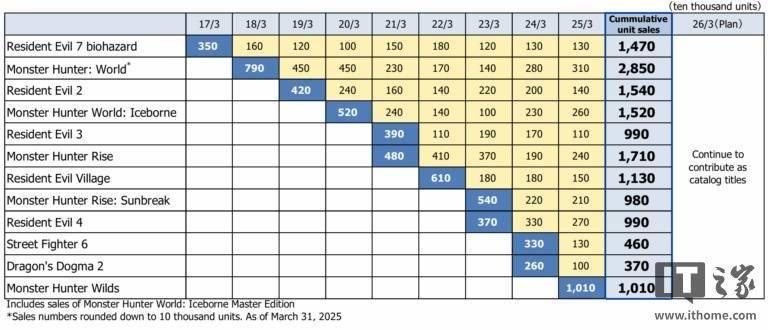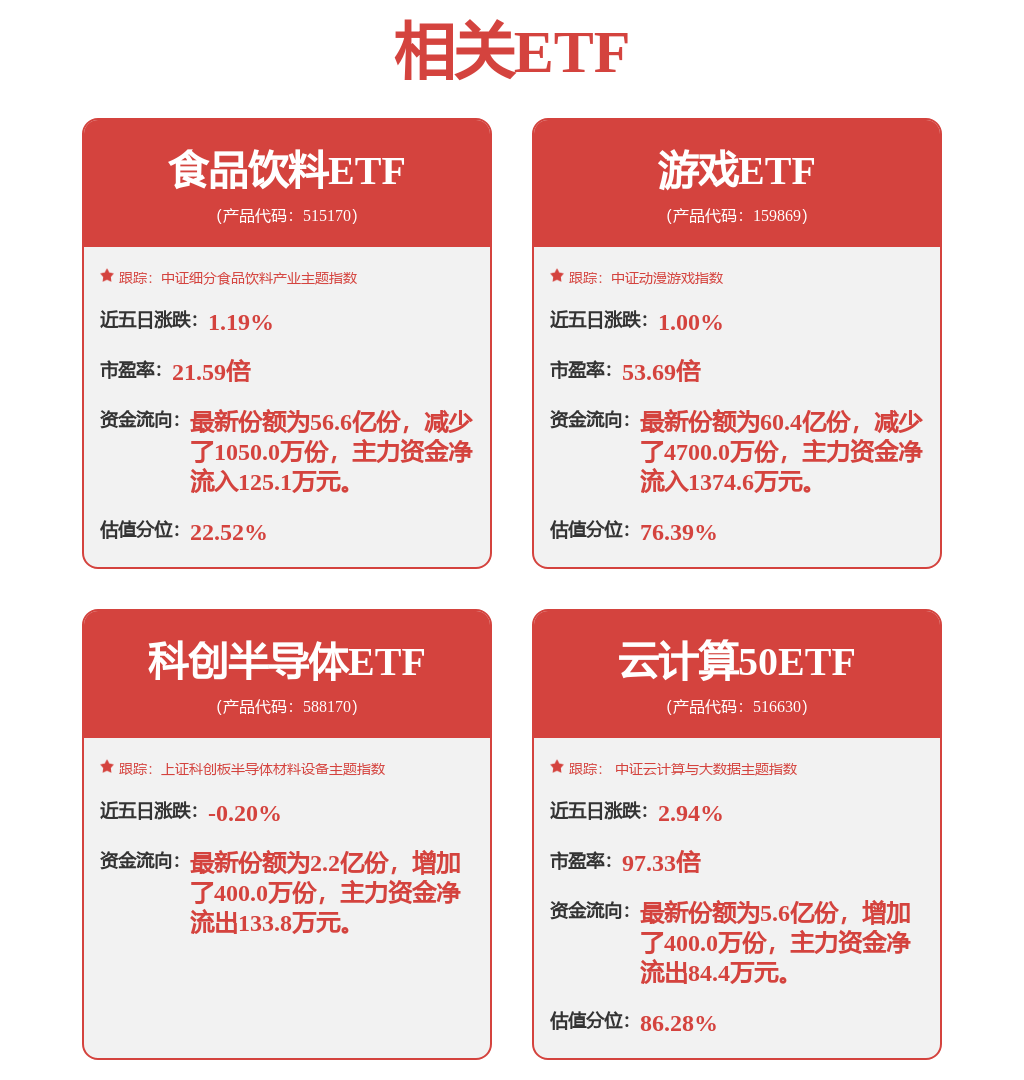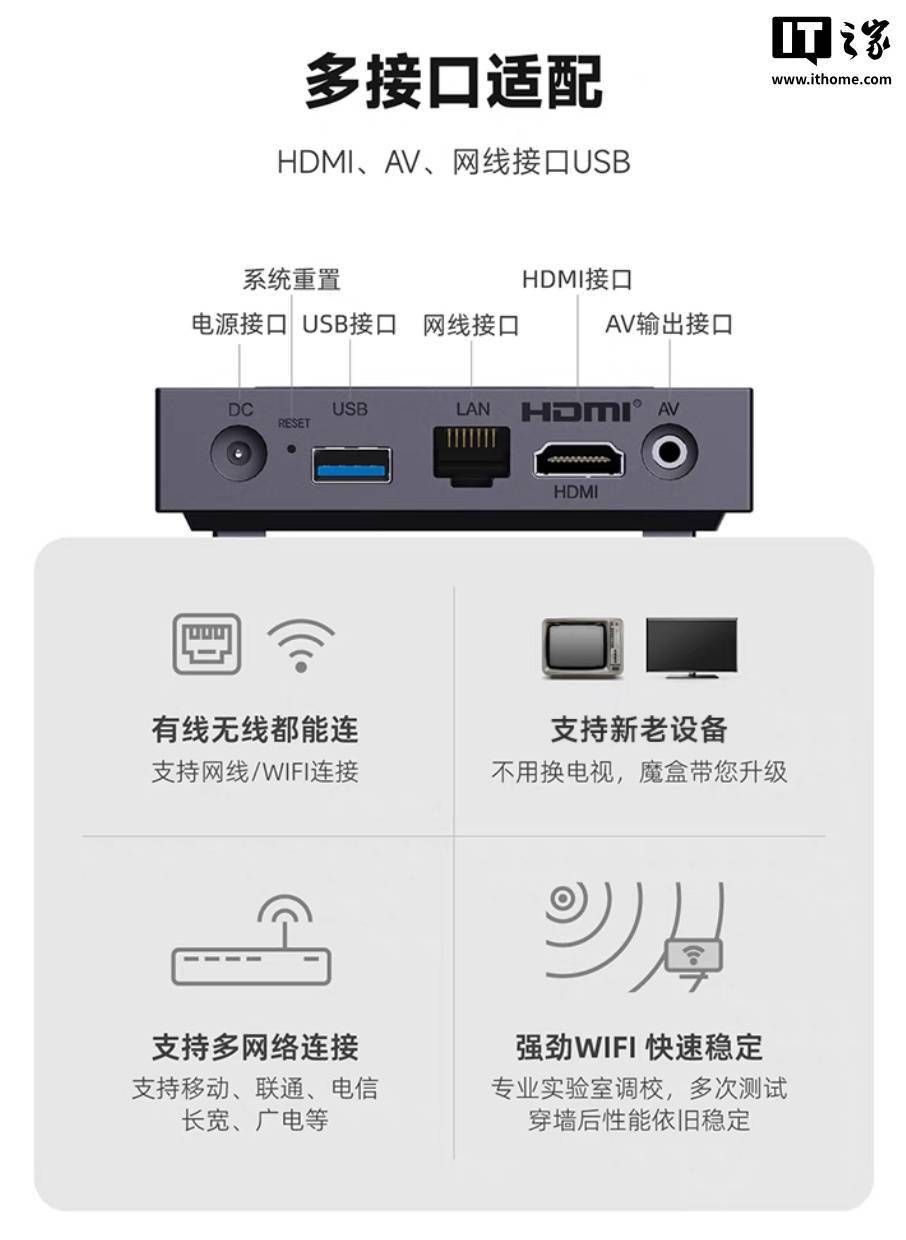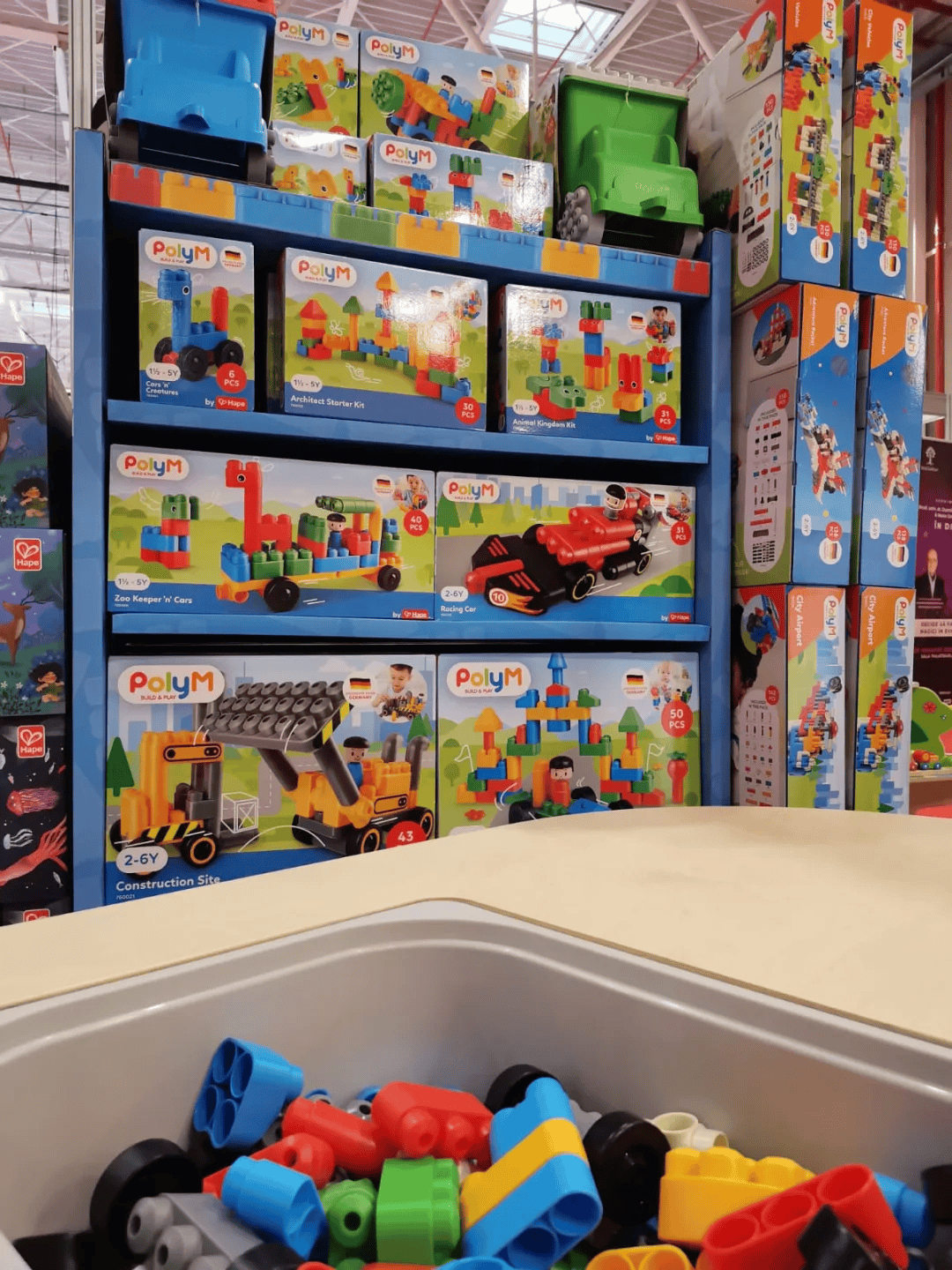在家办公、学习、打印资料已经成为不少人生活的一部分,选一台好用又实惠的打印机成了刚需。那小米打印机怎么样?值不值得买?买回来怎么连接电脑?今天就一篇搞懂。

作为性价比之王,小米的打印机也延续了“便宜又好用”的传统。常见的小米打印机有两类:
小米喷墨打印机(如小米多功能一体机)
米家激光打印机(如米家K100、K200系列)
1、优点总结:
操作简单:大多数功能都能通过“米家APP”控制,连老人也能轻松上手。
无线打印:支持Wi-Fi直连,手机、电脑都能快速打印。
外观简洁:延续了小米一贯的极简风,放在桌面上也不占地方。
价格实惠:相比大牌,价格更亲民,适合学生党、家庭用户。
2、可能的不足:
打印速度中规中矩,适合日常文档,不适合大量高强度办公。
某些型号初装墨盒成本略高,但后期维护费用不高。
总的来说,小米打印机更适合家用或轻办公用户,追求性价比的朋友可以放心入手。

1、先连接 USB 数据线:
将打印机与电脑用数据线连接。
2、再安装驱动:
在电脑上安装“本站”软件,一键自动识别型号并安装。
打开软件后,点击主界面的“立即检测”按钮,软件会自动检测并安装打印机驱动。
检测完成,点击右上角的“一键修复”即可。

3、打印测试页:
打开电脑的【设置】→【蓝牙和其他设备】→【打印机和扫描仪】,
选择你的打印机图标,点击“打印测试页”,如果能顺利打印就说明连接成功啦!

方法二:无线连接(更方便)
1、连接打印机到 Wi-Fi:
下载“米家App”,注册登录后添加设备;
让打印机连接你家的 Wi-Fi 网络(按App提示一步一步来);
2、电脑连接打印机:
打开电脑的 “设置” > “蓝牙和其他设备” > “打印机和扫描仪”,点击 “添加设备”,让系统搜索可用设备。

添加网络打印机即可完成配置。
小米打印机,颜值高、功能全、价格亲民,非常适合家庭日常使用。如果遇到电脑找不到打印机,或打印机连接不上,推荐使用打印机卫士,它不仅可以自动安装驱动,还能修复打印故障,真的省时又省心。